Kuidas mängida Clash Royale'i Macis
Ükskõik, kas olete kolledži üliõpilane või töötav täiskasvanu, võib elu saada üsna stressirohke. Mõnikord tuleb lihtsalt teha paus, panna oma kohustused kõrvale ja rahuneda. Üks minu lemmikviise on mängude mängimine - ja üks populaarsemaid on Clash Royale, mobiilimäng, kus on 120 miljonit mängijat.
Clash Royale on tornisõidumäng, mis ühendab endas kaardikogumise, torni kaitsmise ja mitme mängijaga võrgumänguareeni (MOBA) mänge. Kuigi mängus on ronimiseks ette nähtud redel, kestab iga matš ainult umbes 2 minutit. See tähendab, et mängu sobitamine pausi ajal on lihtne.
Miks mängida Clash Royale'i Macis, mitte oma telefonis?
Põhjusi on mitu: Esimene ja kõige olulisem on suurema ekraani tõttu. Clash Royale'i mängimine Macis muudab ka mängusisesed juhtnupud hõlpsamaks, kuna te ei pea väikeste nuppude vajutamiseks sõrmi kasutama. See on ka suurepärane lahendus, kui teil pole nutitelefoni või tahvelarvutit, mis toetab rakendust Clash Royale.
Kuidas saate oma Macis Clash Royale'i mängida?
Kuna Clash Royale ei paku macOS-i rakendust, peate selle Macis mängimiseks kasutama emulaatorit. Emulaator võimaldab arvutisüsteemil jäljendada mõne teise arvutisüsteemi funktsioone, st see võimaldab Mac iOS-il jäljendada Androidi, et saaksite Clash Royale'i oma Macis mängida. Näitame teile, kuidas seda teha kahe kõige populaarsema emulaatori abil.
1. meetod: Nox App Player
Nox App Player on Androidi emulaator, mis võimaldab teil oma Macis mobiilimänge mängida.
1. samm: laadige alla Nox App Player.
Minge saidile https://www.bignox.com/ ja laadige alla Nox App Player.

2. samm: käivitage Nox App Player.
Nox App Playeri käivitamisel suunatakse teid allpool näidatud liidesele.
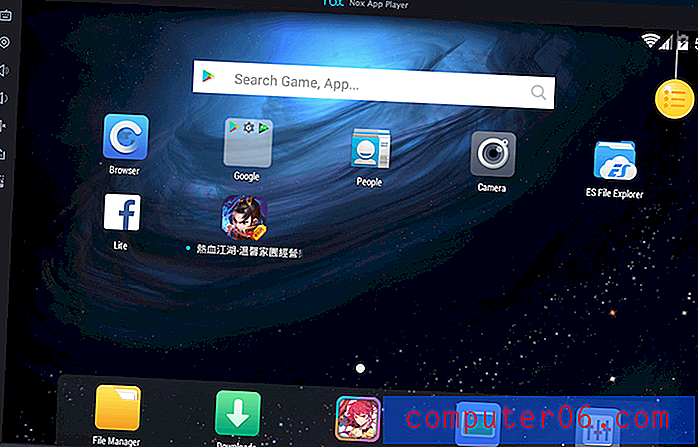
3. samm: käivitage Google Play pood.
Nagu näete, töötab emulaator nagu Androidi mobiiltelefon. Järgmine on Google Play poe käivitamine. Selleks klõpsake kõigepealt nuppu Google.
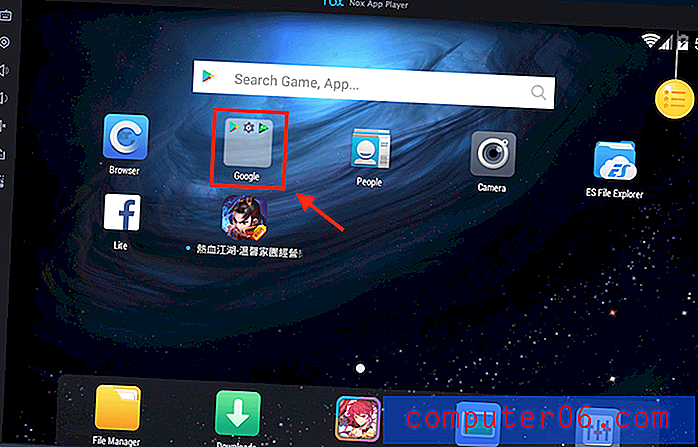
Järgmisena klõpsake nuppu Play pood . See on App Store'i Androidi versioon.
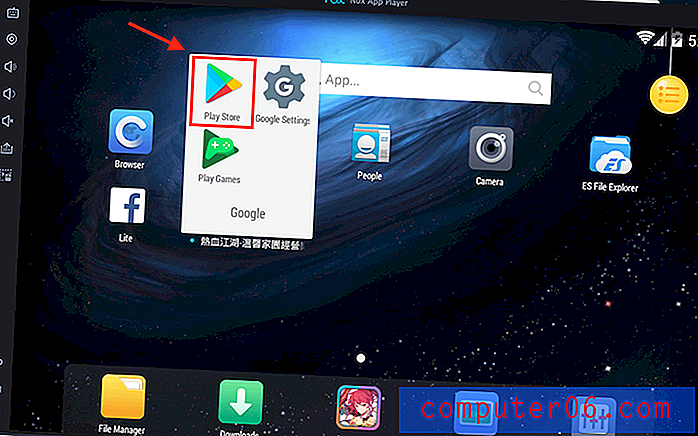
Seejärel küsitakse teilt, kas teil on Google'i konto. Kui teil pole olemasolevat Google'i kontot, peaksite enne jätkamist minema selle looma ja looma. Selleks klõpsake nuppu Uus . Kui teil juba on Google'i konto nagu mul, klõpsake nuppu Olemasolevad.
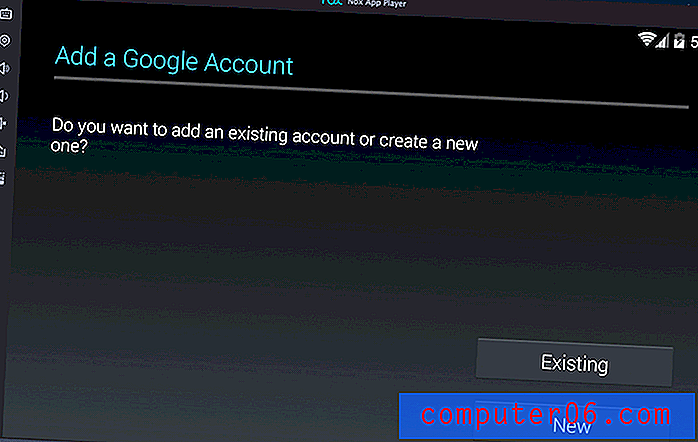
4. samm: logige sisse Google Play poodi.
Kui olete klõpsanud olemasoleval, peate sisselogimiseks sisestama oma e-posti aadressi ja parooli.
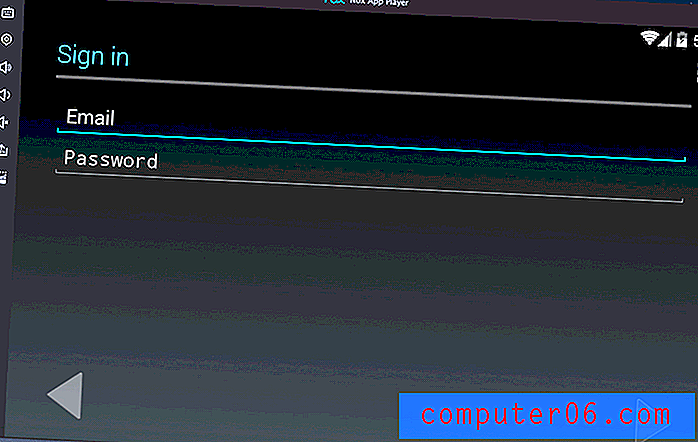
5. samm: installige 'Clash Royale'.
Pärast edukat sisselogimist otsige Play poest üles Clash Royale. Tippige otsinguribale „Clash Royale”. Clash Royale peaks esimese tulemusena ilmuma ülaosas. Klõpsake sellel.
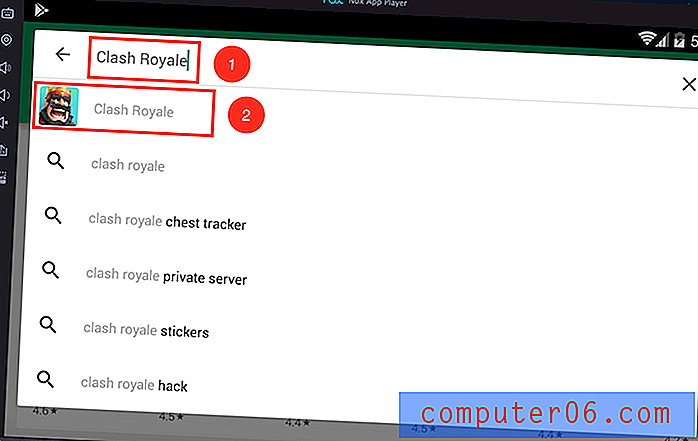
Järgmisena klõpsake nuppu Installi .
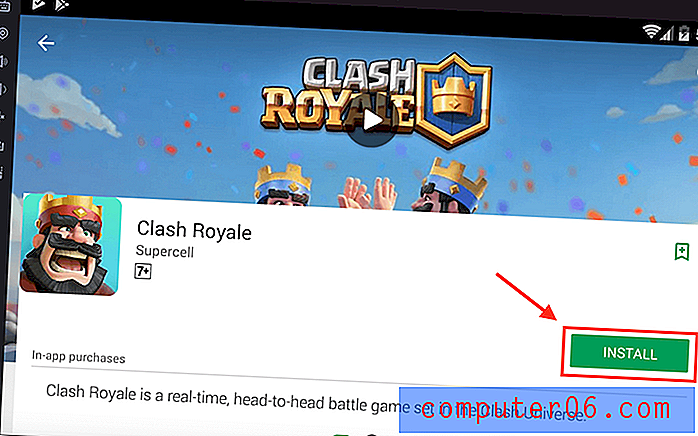
Teilt küsitakse kinnitust. Klõpsake nuppu Nõustu .
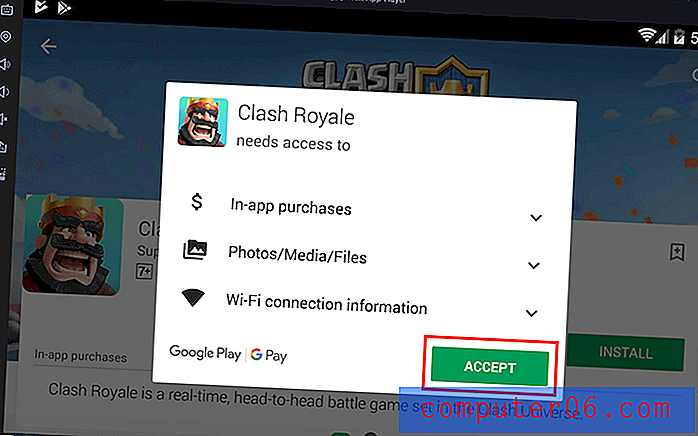
Teie allalaadimine algab. Kui Clash Royale on alla laaditud, klõpsake rakenduse käivitamiseks nuppu Ava .
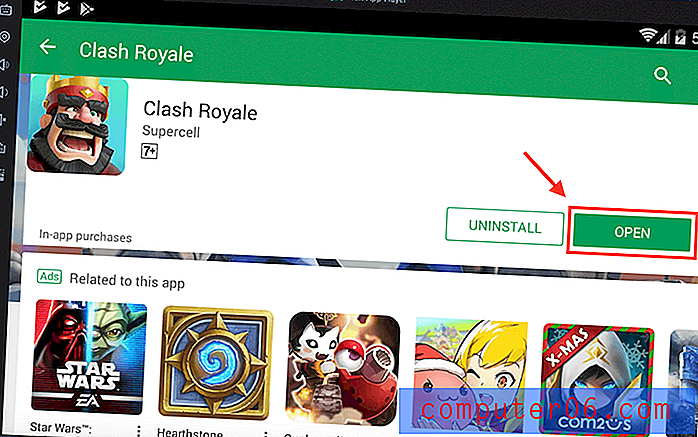
2. meetod: sinikad
Teine emulaator, mida saate kasutada, on BlueStacks. See on vanim ja väljakujunenud Androidi emulaator. Võib juhtuda, et see on pisut vähem kasutajasõbralik kui Nox App Player.
1. samm: laadige alla Bluestacks.
Esiteks minge saidile https://www.bluestacks.com/ ja laadige alla Bluestacks.
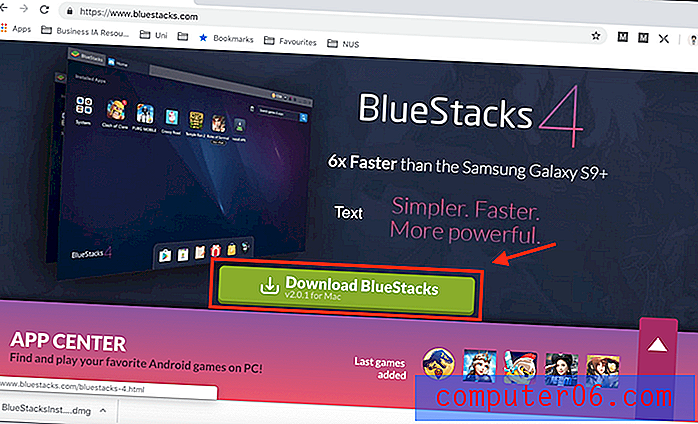
2. samm: käivitage Bluestacks.
Käivitamisel suunatakse teid allpool näidatud liidesele.
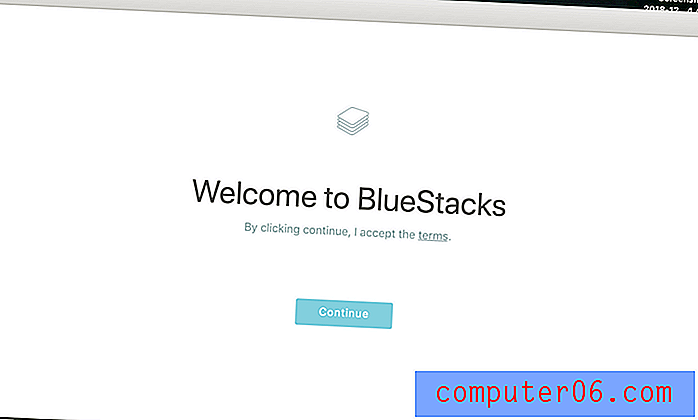
Sarnaselt Nox App Playeriga vajate Bluestacksi jaoks Google'i kontot.
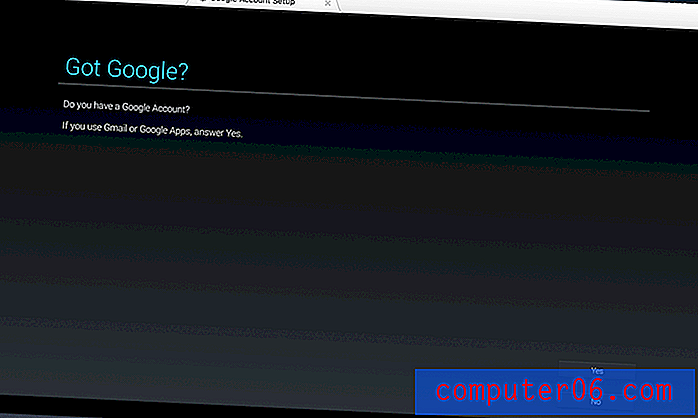
3. samm: laadige alla Clash Royale.
Pärast edukat sisselogimist suunatakse teid kodulehele. Tippige otsinguribale 'Clash Royale' ja klõpsake õiget tulemust.
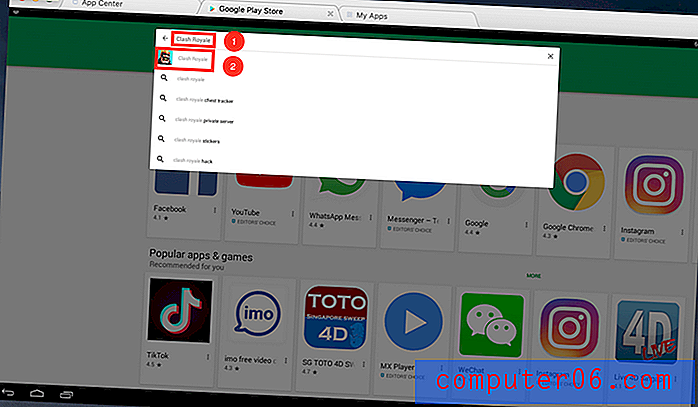
Järgmisena klõpsake Clash Royale'i allalaadimiseks nuppu Installi .
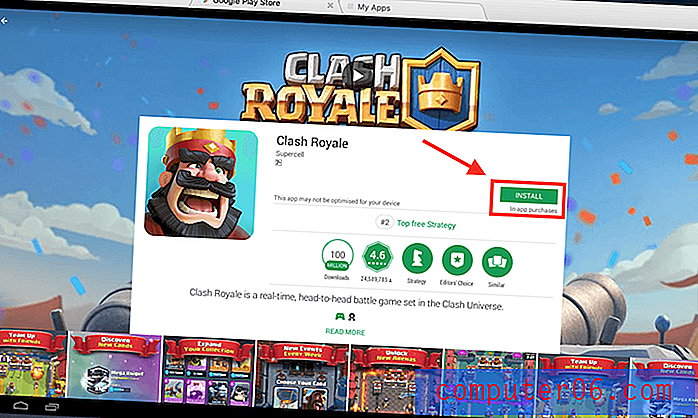
Klõpsake samamoodi kui Nox App Player, kui teilt küsitakse, klõpsake Nõustu. Kui rakenduse allalaadimine on lõpetatud, käivitage see.
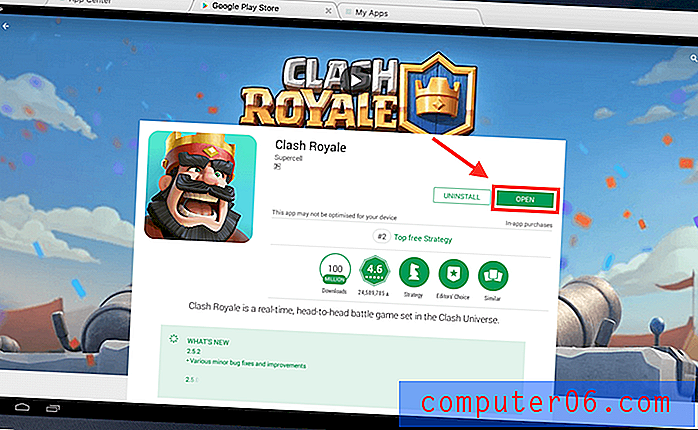
Kuidas saate oma Clash Royale'i konto arvutisse üle kanda?
Kui olete oma Macis Clash Royale'i käivitanud, märkasite, et teil on uhiuus konto ja kogu teie mobiiltelefoniga tehtud edusammud pole üle kantud. Tavaliselt tähendab arvuti ja nutitelefoni vahetamine, et peate alustama otsast peale. Õnneks on teil võimalus oma konto arvutisse üle kanda. Selleks vajate Supercelli kontot.
1. samm: registreeruge oma mobiiltelefonil SuperCell ID jaoks.
Kui teil seda veel ei ole, registreeruge oma mobiiltelefonil Supercelli ID saamiseks, klõpsates paremas ülanurgas oleval ikoonil Seaded (Supercell on Clash Royale'i emaettevõte).
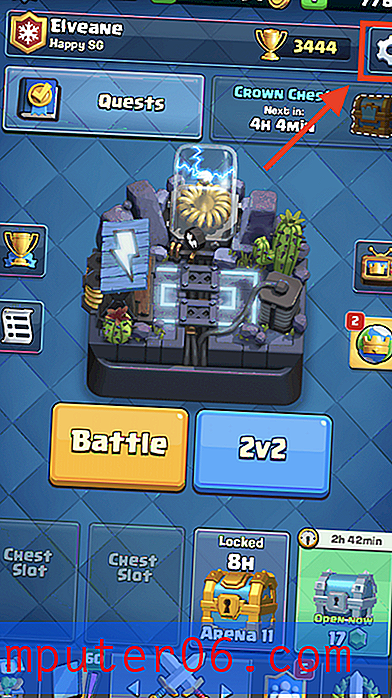
Klõpsake nuppu SuperCell ID all .
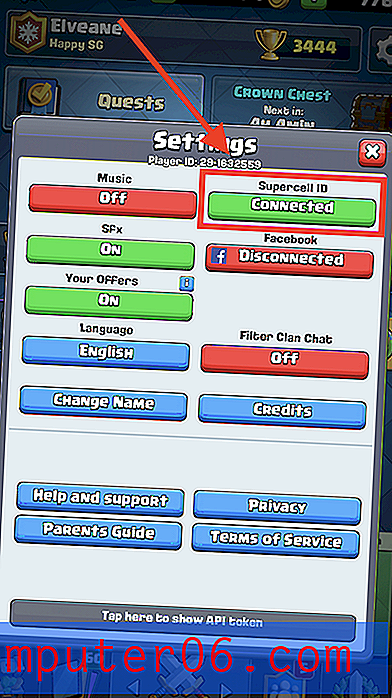
Klõpsake Jätka .
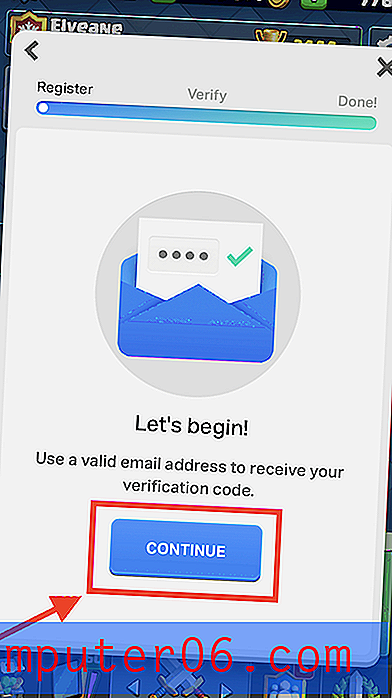
Teid suunatakse järgmisele lehele. Sisestage lihtsalt oma e-posti aadress ja klõpsake nuppu Registreeri .
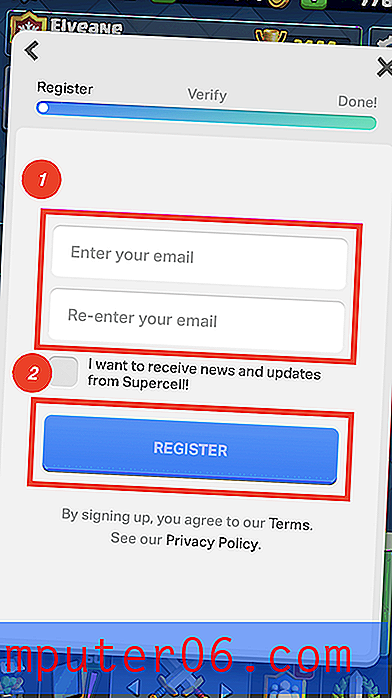
Järgmisena saadetakse eelmises etapis sisestatud e-posti aadressile 6-kohaline kinnituskood. Koodi saamiseks logige sisse oma e-posti aadressile, sisestage see ja klõpsake nuppu Esita .
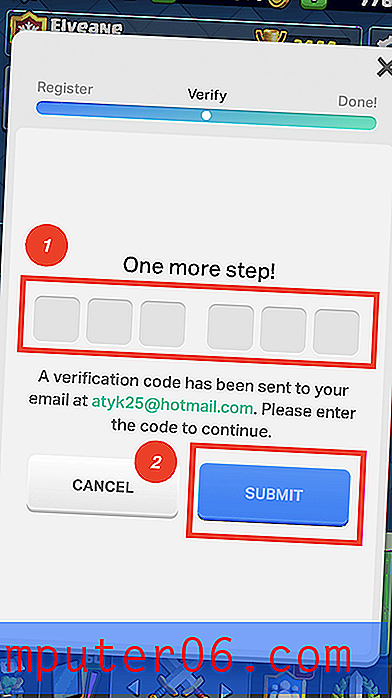
Klõpsake nuppu Okei ja teie Clash Royale'i konto lingitakse edukalt Supercelli ID-ga. Nüüd tehke sama lihtsalt oma Maci emulaatoris.
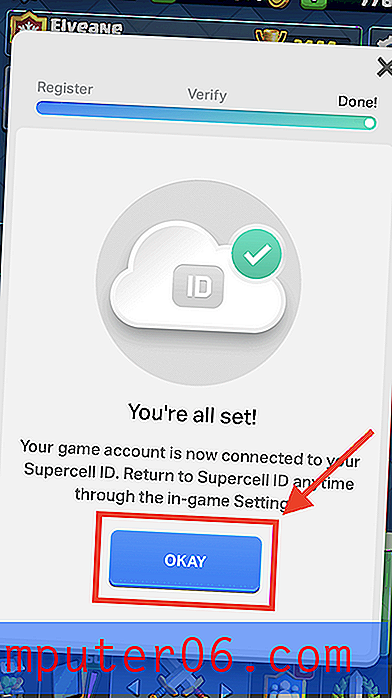
2. samm: ühendage oma Macist Supercell Id-ga
Esiteks logige sisse oma emulaatorisse ja klõpsake pärast Clash Royale'i käivitamist paremas ülanurgas ikooni Seaded .
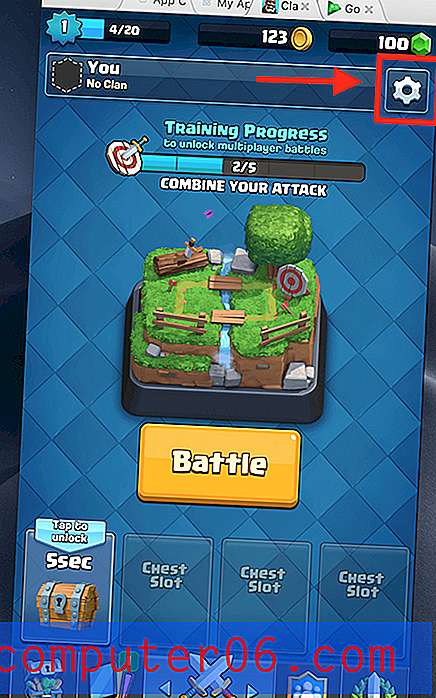
Oma kontoga ühenduse loomiseks klõpsake jaotises Supercell ID jaotist Disconnected .
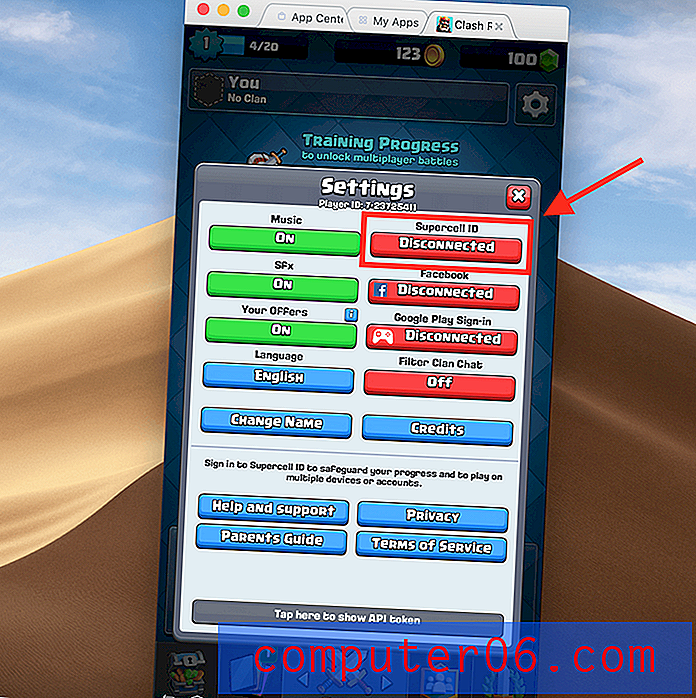
Teid suunatakse allolevale lehele. Klõpsake sisselogimist .
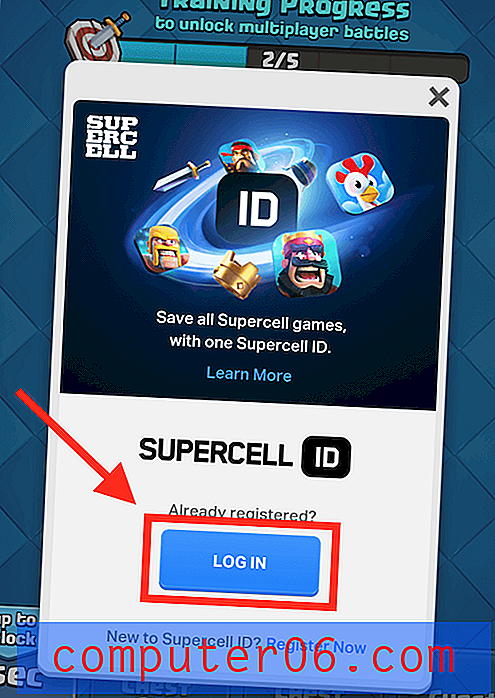
Sisestage oma Supercelli ID kontoga lingitud e-posti aadress ja klõpsake siis nuppu Logi sisse .
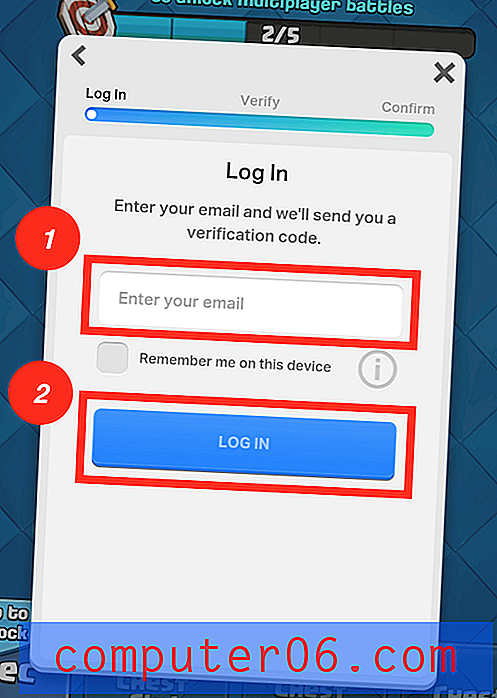
See on kõik! Teie Clash Royale'i konto taastatakse. Nüüd saate Clash Royale'i mängida oma Macis.
Nagu näete, on kogu protsess üsna lihtne. Kui teil on mõtteid või küsimusi, jätke kommentaar allpool!



